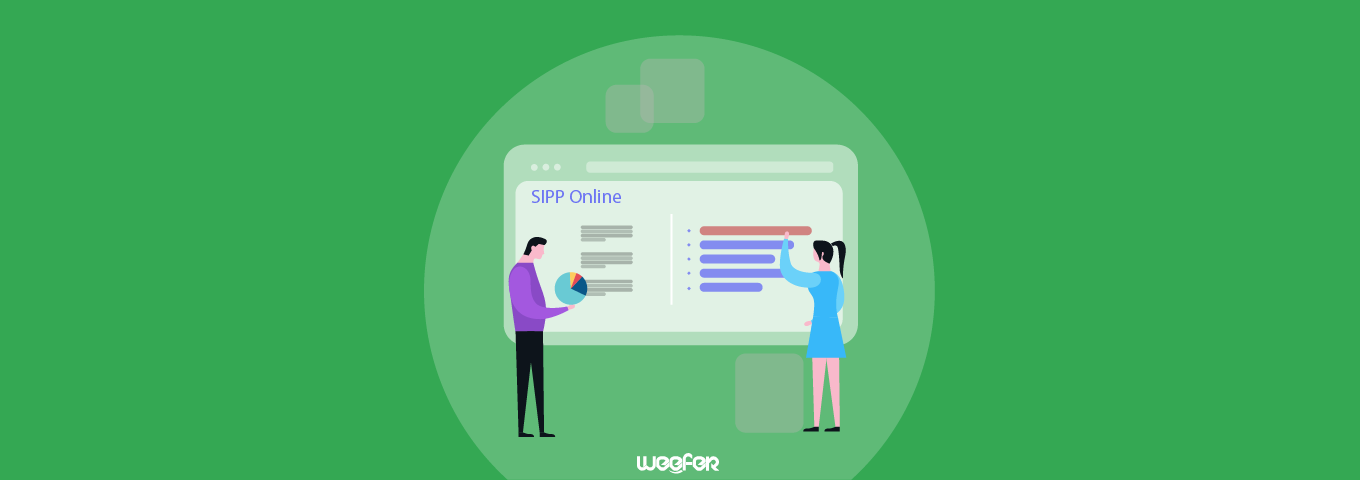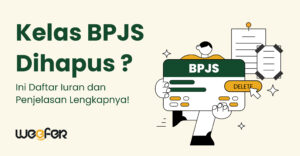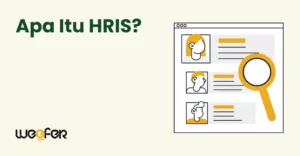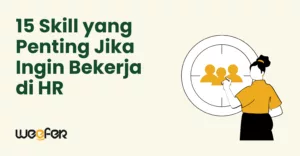Apa itu SIPP Online?

Cara Menggunakan SIPP Online
Data kepesertaan yang dimaksud pada SIPP Online ini mencakup data perusahaan, data tenaga kerja, data upah, hingga penghitungan iuran BPJS Ketenagakerjaan secara cepat dan akurat.SIPP Online merupakan peningkatan dari platform sebelumnya yakni SIPP Desktop. Dengan SIPP Online ini, kamu akan lebih dimudahkan lagi tidak seperti platform sebelumnya yang hanya bisa digunakan secara offline.Kamu dapat mengakses SIPP Online melalui link https://sipp.bpjsketenagakerjaan.go.id. Berikut adalah panduan cara menggunakan SIPP Online.
1. Pendaftaran
Tahap pertama yang perlu kamu lakukan adalah melakukan registrasi melalui laman SIPP Online. Kamudian, ikutilah langkah-langkah seperti di bawah ini:
- Kamu hanya perlu mengklik tombol Daftar Login untuk masuk ke form pendaftaran.
- Jangan lupa mengisi Data Perusahaan dan Identitas Pengguna. Kemudian, masukkan NPP (Nomor Pendaftaran Perusahaan) dan Divisi. Jika NPP telah terdaftar, maka otomatis Nama Perusahaanmu akan terisi. Kemudian, kamu dapat melanjutkannya dengan mengklik Next.
- Selanjutnya, aplikasi akan menampilkan field Data User Login. Kamu dapat mengisi Email, Password, dan Ulangi Password. Kemudian lanjutkan dengan mengklik Next.
- Aplikasi akan menampilkan Data User KPJ. Isi Data User KPJ yang berisi field tentang Nomor Peserta (KPJ), Nama Lengkap, Tanggal Lahir, dan Nomor Handphone. Kemudian klik Daftar.
- Setelah klik tombol Daftar, kamu akan mendapatkan verifikasi nomor handphone dan akan mengirimkan One Time Password (OTP) ke nomor handphone yang kamu cantumkan. Apabila OTP yang kamu masukkan benar, maka kamu akan mendapatkan notifikasi berhasil.
- Terakhir, kamu akan menerima email untuk aktivasi akun pada aplikasi SIPP terkait pendaftaran. Klik link pada email tersebut kemudian kamu akan diarahkan ke aplikasi SIPP Online untuk melakukan login sesuai dengan email dan password yang sudah didaftarkan.
- Nah, pendaftaran SIPP Online telah selesai kamu lakukan!
2. Mutasi Data
Aplikasi ini memiliki menu dan fitur lengkap yang mana salah satunya adalah mutasi data. Melalui menu ini, kamu bisa menambahkan tenaga kerja, upload upah, upload tenaga kerja non aktif, hitung iuran, dan finalisasi.
Pada menu Tambah Tenaga Kerja, kamu bisa menambahkan satu tenaga kerja dengan tombol Tambah Individu, dan bisa menambahkan lebih dari satu tenaga kerja melalui tombol Tambah Massal.
Kemudian, ada menu Upload Upah. Kamu bisa mengunggah data upah dengan mengunduh template terlebih dahulu melalui tombol Download Template. Aplikasi akan mendownload template dalam format excel yang didalamnya berisi field data-data upah tenaga kerja.
Selanjutnya, menu Upload Tenaga Kerja Non Aktif memungkinkan kamu untuk mengunggah data tenaga kerja non aktif beserta upahnya melalui template dalam format excel yang telah disediakan.
Lalu, ada menu hitung iuran yang digunakan untuk melakukan proses penghitungan iuran sesuai dengan data jumlah tenaga kerja serta upah perusahaan kamu. Tidak hanya itu, kamu juga bisa melihat semua jumlah upah+rapel, iuran tenaga kerja, iuran perusahaan, dan jumlah totalnya.
Yang terakhir adalah menu Finalisasi. Kamu bisa melakukan konfirmasi finalisasi dengan memastikan bahwa semua uraian telah sesuai. Setelah itu aplikasi akan menampilkan Kode Iuran, Nama Perusahaan, dan Bulan Iuran.
3. Monitoring Iuran
Monitoring Iurang merupakan submenu yang terdapat pada menu Monitoring. Kamu bisa melihat menu ini setelah melakukan Login ke New SIPP.
Pada menu ini, aplikasi akan menampilkan data iuran perusahaan mu. Kamudian, kamu juga bisa melihat jumlah total iuran serta status pembayaran.
4. Laporan
Pada menu Laporan, kamu bisa mengunduh laporan Tenaga Kerja Baru, Tenaga Kerja Keluar, Rincian Upah, Rincian Iuran, dan Perubahan Umur 56 Tahun.
Aplikasi ini akan menampilkan laporan yang kamu pilih yang kemudian bisa kamu unduh.
5. Pengaturan
Menu Pengaturan digunakan untuk melakukan beberapa pengaturan dasar. Misalnya seperti:
- Profil Perusahaan yang mana kamu bisa memperbarui data profil perusahaan seperti nama perusahaan, nama divisi, alamat, nomor telepon, dll;
- Tambah Perusahaan untuk menambah perusahaan dengan memasukkan NPP (Nomor Pendaftaran Perusahaan) dan Divisi. Kemudian perusahaan yang kamu masukkan akan menjadi perusahaan binaan;
- Remove Perusahaan Binaan digunakan untuk menghapus perusahaan binaan;
- Tambah User digunakan untuk menambah user pengelola perusahaan binaan; dan
- Nonaktifkan User digunakan untuk menonaktifkan user pengelola perusahaan binaan dengan mengisi Nomor Peserta KPJ (Kartu Peserta Jamsostek).
6. Ubah Pasword
Selanjutnya, kamu bia mengubah password (kata sandi) user. Menu ini tentu saja bertujuan untuk meningkatkan kesadaranmu akan pentingnya mengubah kata sandi akun untuk menjaga keamanan data.
Baca juga: Hal Penting Tentang PPh 21 yang Wajib Diketahui
Dengan SIPP Online, kamu dapat mengelola data kepesertaan BPJS Ketenagakerjaan karyawan di perusahaan dengan baik. Kamu bisa melakukan pembayaran online, pembuatan laporan upah bulanan, dan lain-lain.
Di luar itu, kamu membutuhkan juga aplikasi yang dapat memudahkan pekerjaanmu dalam penghitungan gaji, pengelolaan data absensi, penghitungan PPh 21, dan masih banyak lagi.
Pekerjaan HR dapat dikelola hanya pada satu platform Haermes yang memudahkan integrasi data karyawan. Coba saja dulu!